Les développeurs Cast peuvent ajouter une image informative (secondaire) à l'interface utilisateur pour le contenu audio. et les applications vidéo. Consultez les formats d'image.
L'image secondaire s'affiche en haut à droite de l'écran et peut être utilisée pour afficher une illustration contenant des informations supplémentaires sur le contenu en cours de lecture, comme le format du contenu, l'indicatif de la station de radio ou la classification de l'émission télévisée. L'image secondaire reste affichée à l'écran tant que la fonctionnalité est activée contenu actuel et que le lecteur n'est pas inactif.
Le Tableau 1 illustre l'expérience utilisateur lorsque la fonctionnalité est activée sur les types d'appareils et les commandes applicables. Détails de l'implémentation et l'intégration diffèrent légèrement entre les applications audio et vidéo. Voir les sections ci-dessous pour intégrer cette fonctionnalité à votre application Web Receiver.
| Type d'appareil | Contenu audio | Contenu vidéo |
|---|---|---|
| Chromecast |
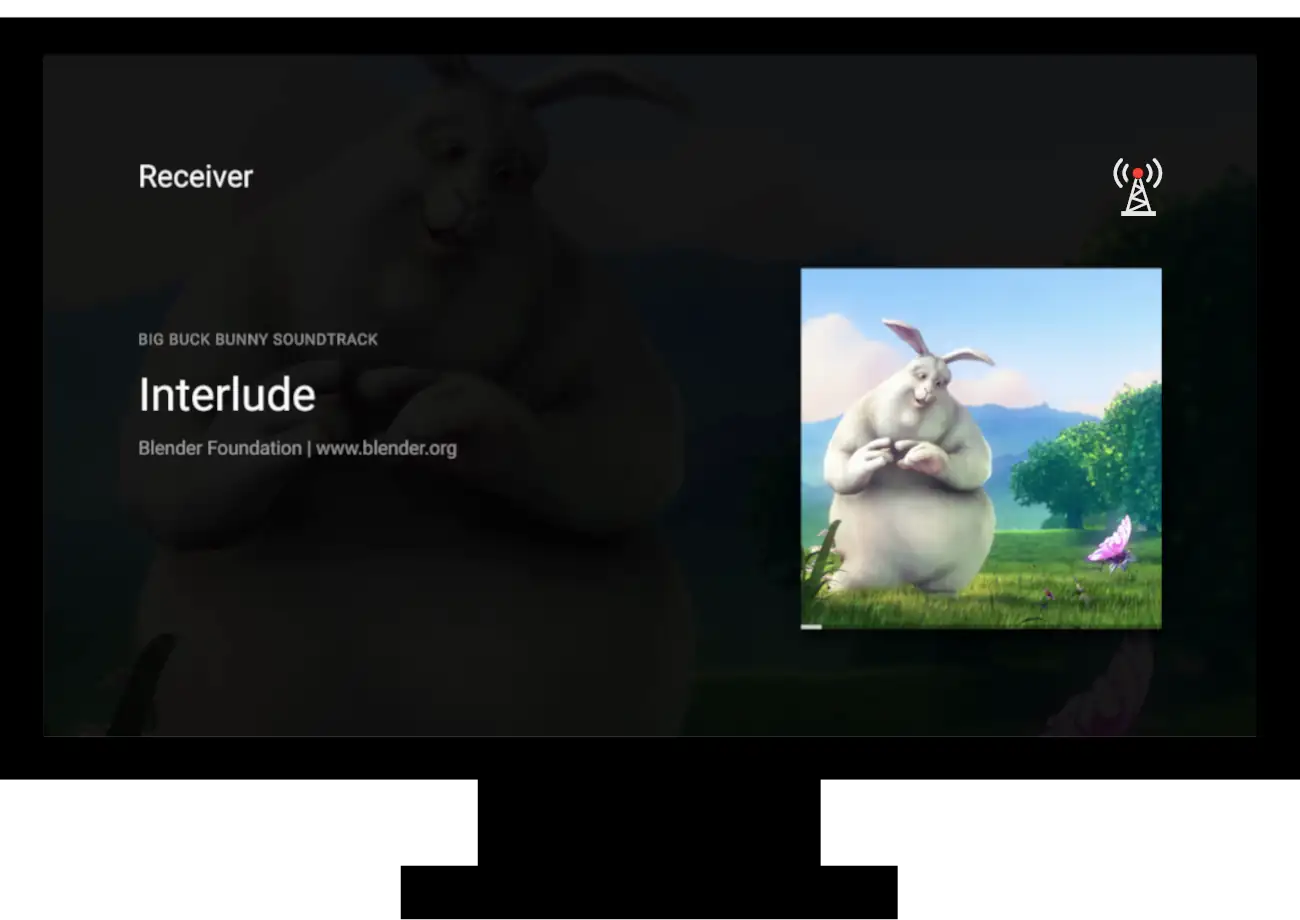
|
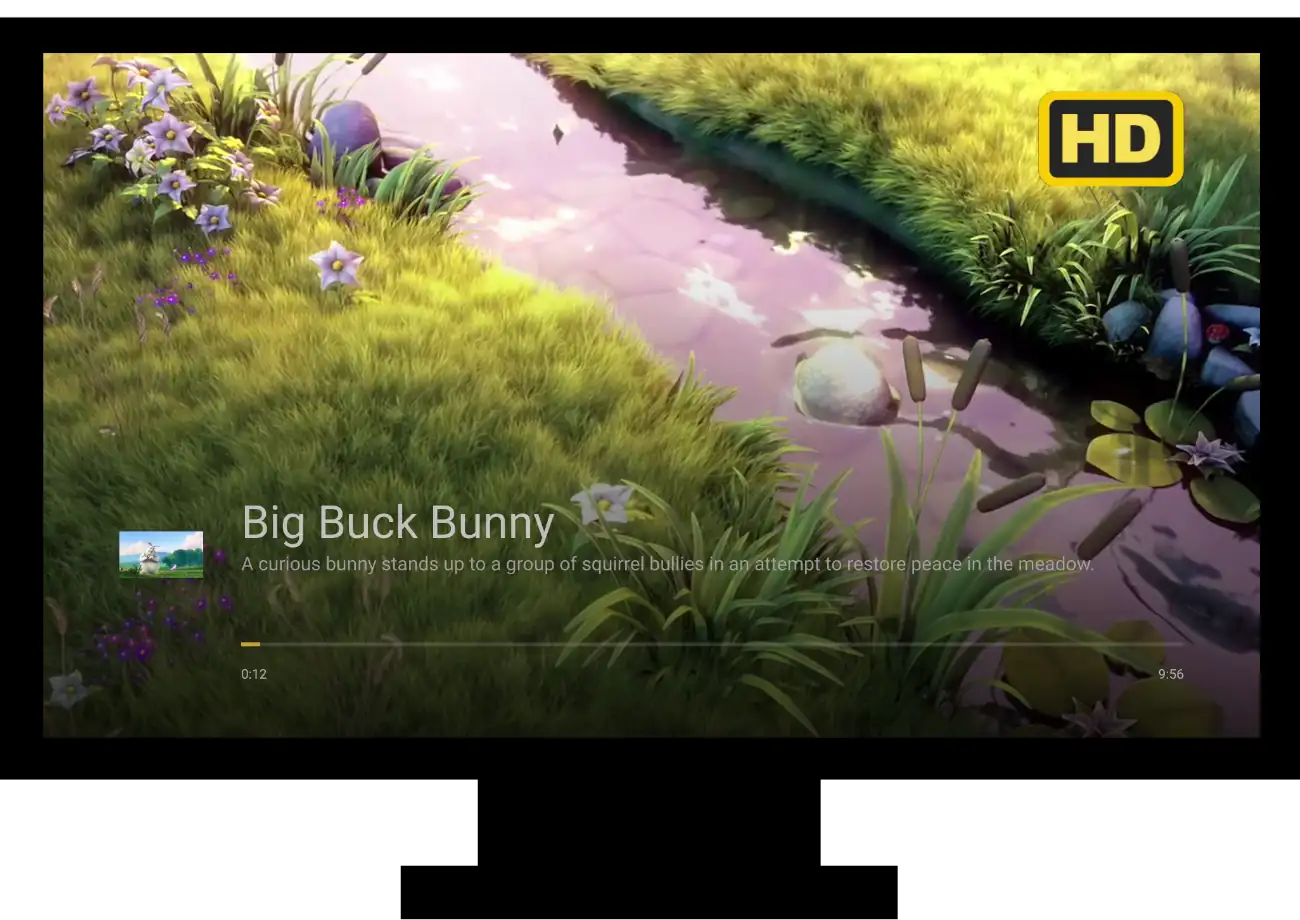
|
| Chromecast avec Google TV |
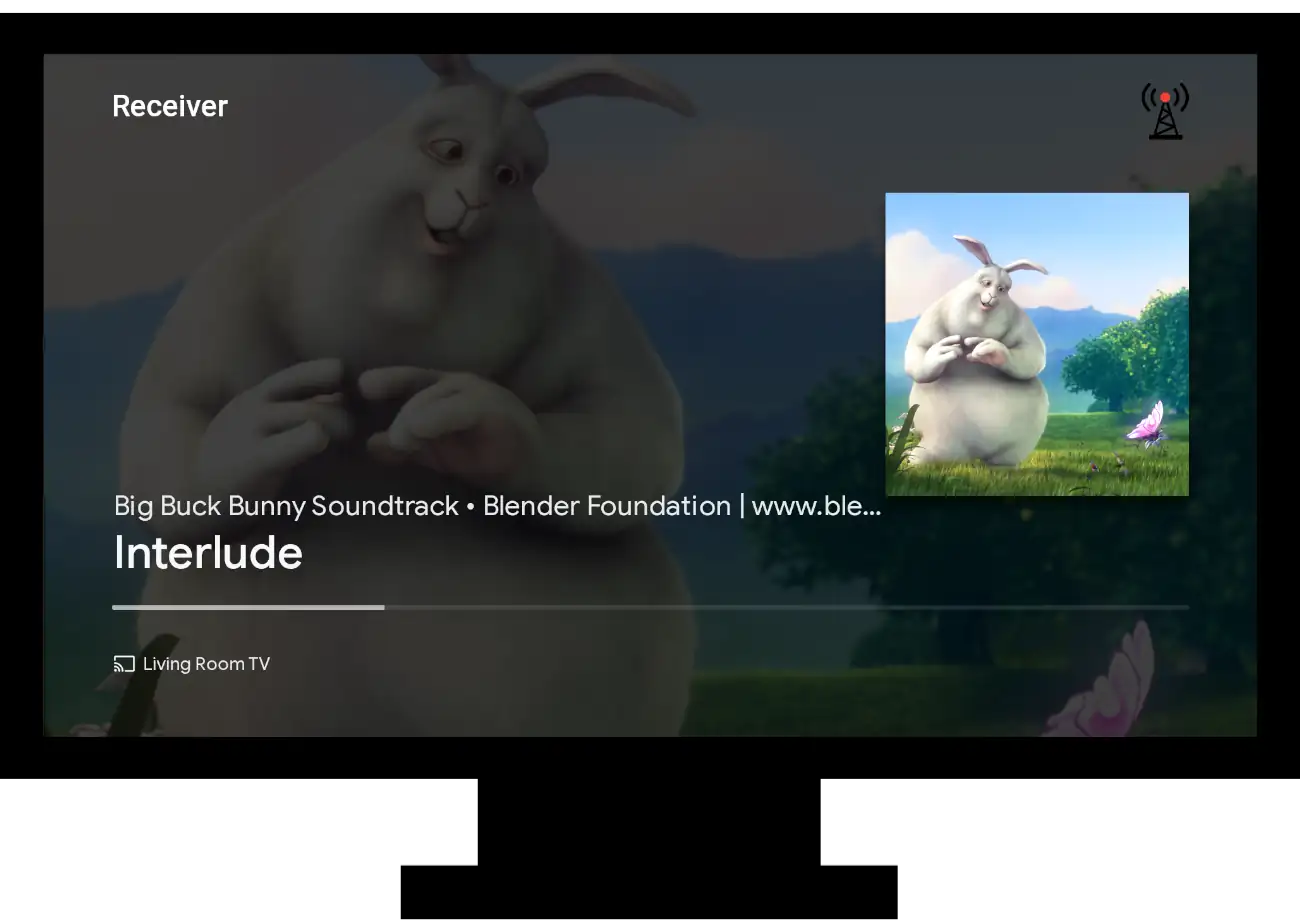
|
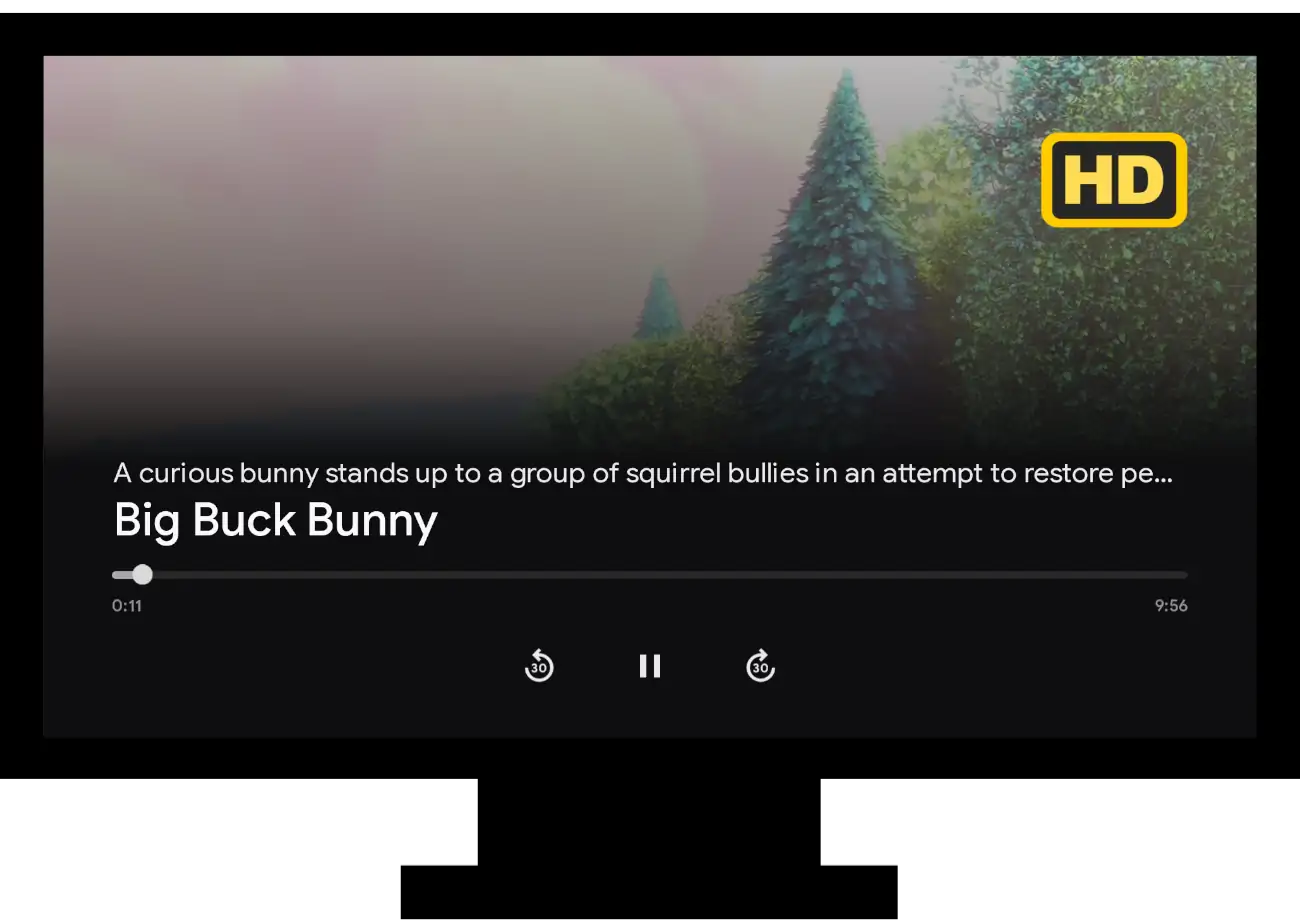
|
| Écran connecté |
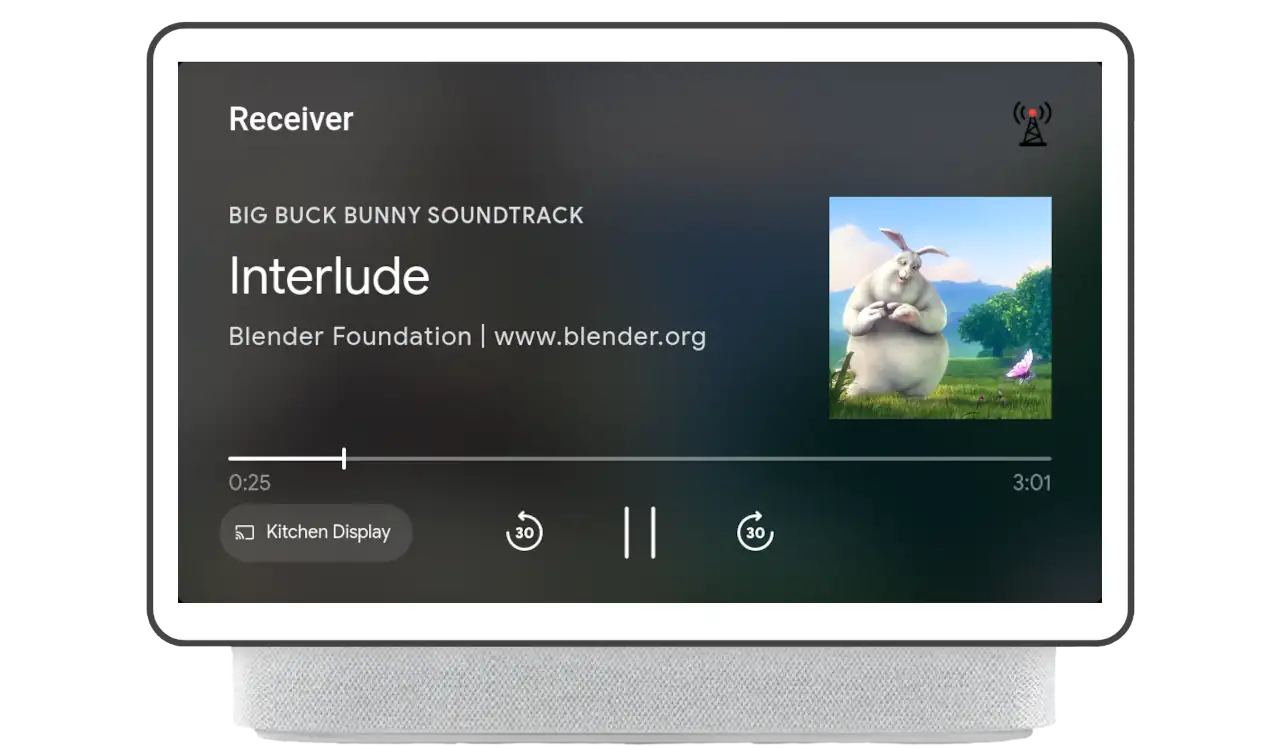
|
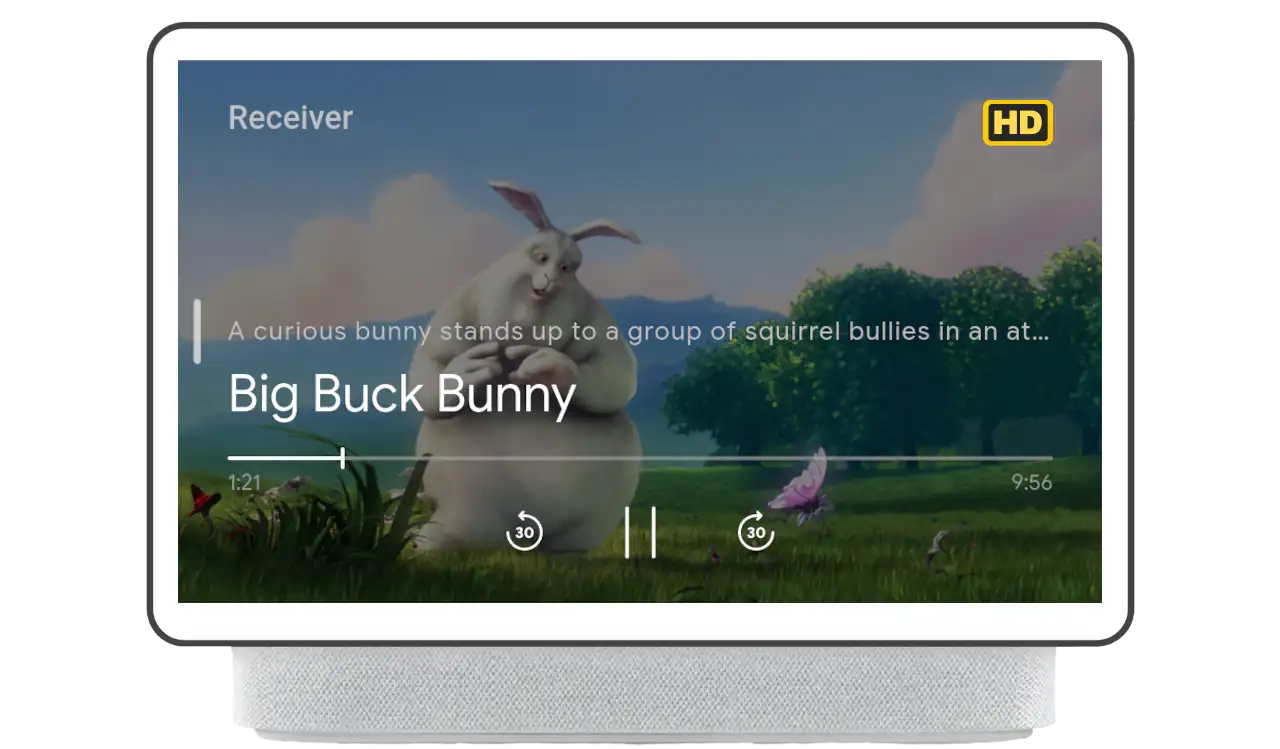
|
| Télécommande pour écrans connectés |
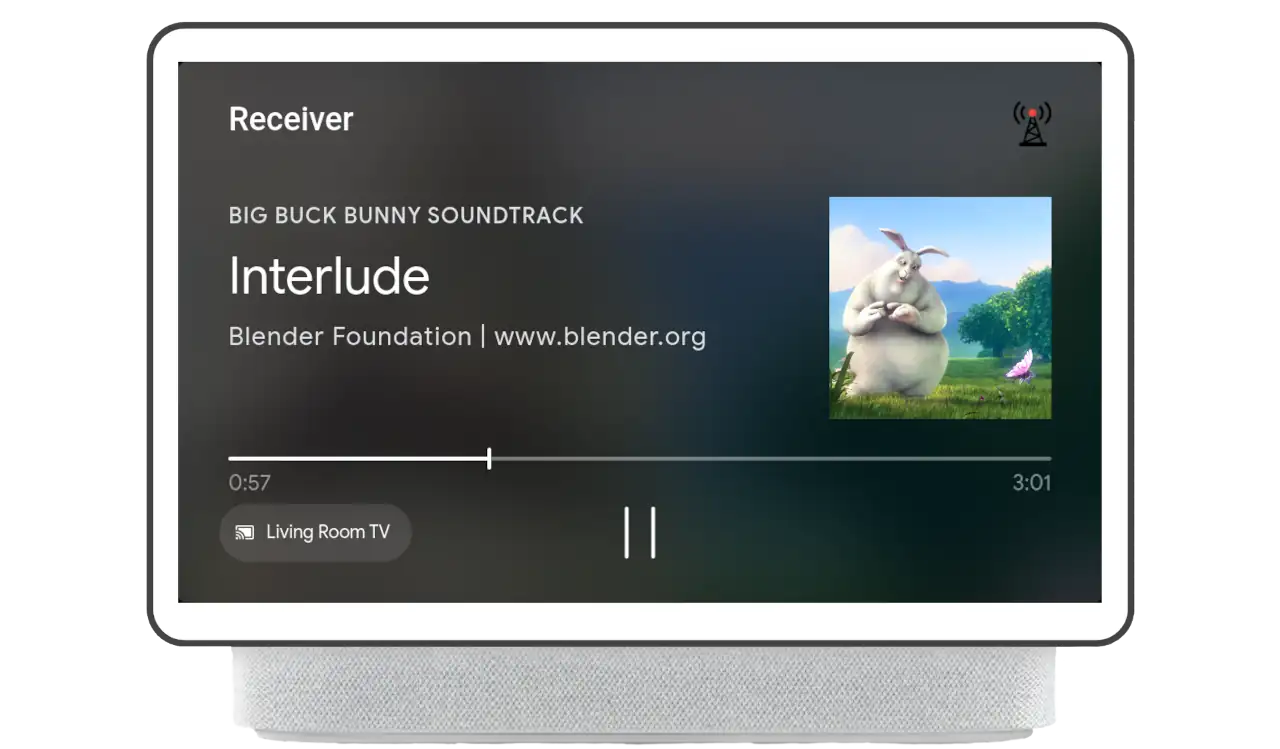
|
Remarque: Les images secondaires ne sont pas compatibles avec les télécommandes pour le contenu vidéo. |
Audio
Présentation
L'image secondaire du contenu audio est déterminée par les métadonnées du
contenus. Une fois l'élément multimédia chargé, toute modification ultérieure des métadonnées
secondaryImage sont reflétées dans l'interface utilisateur.
Si un écran connecté est utilisé comme télécommande pour l'audio, l'image secondaire apparaît également sur l'UI de l'écran connecté lorsqu'il est défini.
Implémentation
Pour définir, supprimer ou mettre à jour l'image secondaire,
secondaryImage
la propriété de MusicTrackMediaMetadata doit être modifiée. La propriété prend
un Image
contenant l'URL décrivant l'emplacement de l'image secondaire.
Dans l'exemple ci-dessous, l'image secondaire est définie dans l'intercepteur load. Quand ?
le lecteur termine le chargement du contenu, l'image secondaire s'affiche.
const context = cast.framework.CastReceiverContext.getInstance();
const playerManager = context.getPlayerManager();
playerManager.setMessageInterceptor(
cast.framework.messages.MessageType.LOAD, loadRequestData => {
loadRequestData.media.metadata =
new cast.framework.messages.MusicTrackMediaMetadata();
// Set image on secondaryImage field of metadata object
loadRequestData.media.metadata.secondaryImage =
new cast.framework.messages.Image('https://www.image.png');
return loadRequestData;
});
Pour mettre à jour l'image secondaire pendant la lecture, l'application doit utiliser
PlayerManager pour obtenir le MediaInformation en appelant
getMediaInformation
L'application doit ensuite modifier metadata en mettant à jour le
secondaryImage sur la valeur souhaitée. Enfin,
Appel en cours : setMediaInformation
avec les nouvelles informations mettra à jour l'UI. Cette méthode permet de gérer
Modifications des métadonnées fournies via des mises à jour telles que les événements EMSG ou ID3
pendant la lecture.
const context = cast.framework.CastReceiverContext.getInstance();
const playerManager = context.getPlayerManager();
playerManager.addEventListener(cast.framework.events.EventType.EMSG, () => {
let mediaInformation = playerManager.getMediaInformation();
mediaInformation.metadata.secondaryImage =
new cast.framework.messages.Image('http://anotherimage.png');
playerManager.setMediaInformation(mediaInformation);
});
Pour annuler la définition de l'image secondaire, définissez la propriété secondaryImage sur "null" au niveau de
.
// To unset the secondary image, set secondaryImage to null.
let mediaInformation = playerManager.getMediaInformation();
mediaInformation.metadata.secondaryImage = null;
playerManager.setMediaInformation(mediaInformation);
Vidéo
Présentation
Pour le contenu vidéo, l'image secondaire est définie et supprimée à l'aide de
UiManager
L'image secondaire s'affiche avec la superposition des commandes vidéo.
Implémentation
Pour définir l'image secondaire, l'application doit obtenir une instance de UiManager.
et appelez
setSecondaryImage
Elle nécessite deux paramètres :
SecondaryImagePosition
et son URL. Vous pouvez définir l'image secondaire
à tout moment, mais
ne s'affichent que lorsqu'un utilisateur déclenche l'affichage de la superposition au premier plan.
/**
* Sets the image url for the secondary image overlay. Replaces any image that
* was previously set.
*/
castUiManager.setSecondaryImage(
cast.framework.ui.SecondaryImagePosition.TOP_RIGHT_VIDEO_OVERLAY,
'http://www.image.png');
Pour supprimer l'image secondaire, définissez son URL sur null ou une
une chaîne vide.
// To clear out the image, set the url to null or an empty string.
const castUiManager = cast.framework.ui.UiManager.getInstance();
castUiManager.setSecondaryImage(
cast.framework.ui.SecondaryImagePosition.TOP_RIGHT_VIDEO_OVERLAY, null);
Étapes suivantes
Vous êtes arrivé à la fin des fonctionnalités que vous pouvez ajouter à votre récepteur Web. Vous pouvez maintenant créer une application émettrice sur iOS ; Android ou Web.
